发布时间:2025-02-14来源:互联网作者:新瑶
在使用Windows 10系统的过程中,许多用户可能会遇到一个常见却又让人头疼的问题——开始菜单假死。开始菜单是操作系统的重要组成部分,它为用户提供了快速访问应用程序和设置的渠道。一旦开始菜单出现假死状态,用户的体验将受到很大影响。本文将为大家提供一些实用的解决方案,帮助您轻松修复Win10开始菜单故障。
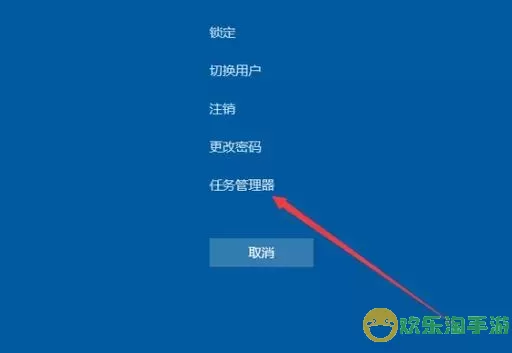
Windows 10定期推出系统更新,以解决已知的错误和漏洞。如果开始菜单出现假死现象,首先建议检查系统是否有可用更新。您可以按照以下步骤进行检查:
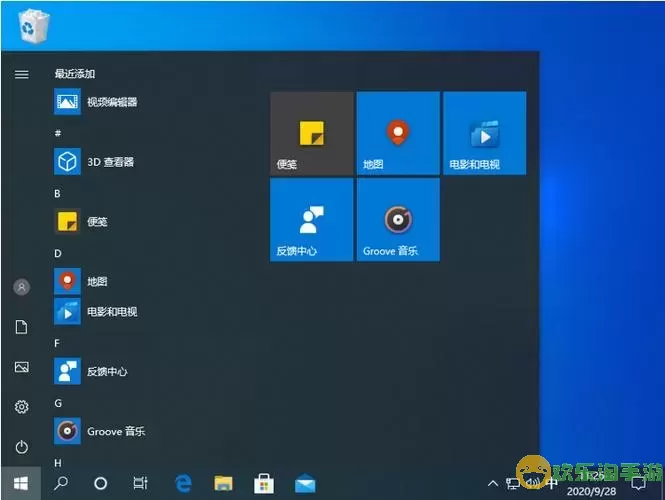
点击“开始”按钮,选择“设置”(齿轮图标)。
在设置界面中,点击“更新与安全”。
选择“Windows 更新”,然后点击“检查更新”。
如果有更新可用,请及时安装更新并重启计算机,通常这一步可以解决许多问题。
开始菜单的假死可能与Windows资源管理器的故障有关。我们可以尝试重启该进程来解决问题。操作步骤如下:
右键单击任务栏,选择“任务管理器”。
在任务管理器界面中,找到“Windows资源管理器”这一项,右键点击它,选择“重启”。
重启后,开始菜单通常会恢复正常。如果这个方法无效,我们可以尝试其他解决方案。
Windows系统自带一个系统文件检查工具(SFC),它可以帮助我们扫描并修复损坏的系统文件。以下是具体的步骤:
按下“Windows键 + R”组合键,打开运行窗口。
输入“cmd”,并按下“Ctrl + Shift + Enter”以管理员身份打开命令提示符。
在命令提示符中输入“sfc /scannow”并按回车键。系统将开始扫描。
请耐心等待,扫描和修复过程可能需要一段时间。完成后,重启计算机,检查开始菜单是否恢复正常。
有时候,用户账户的配置文件可能会损坏,导致开始菜单无法正常使用。我们可以尝试创建一个新的用户账户,然后查看该账户的开始菜单是否正常。操作步骤如下:
按下“Windows键 + I”打开设置。
选择“账户”,然后点击“家庭和其他用户”。
在“其他用户”下,点击“添加其他人到这台电脑”。
按照提示创建一个新账户,完成后切换至新账户检查开始菜单。
如果新账户的开始菜单正常,您可以考虑将重要文件迁移到新账户中使用。
如果以上方法都无法解决问题,可以考虑重置Windows组件。请注意,重置会影响系统设置,因此请在操作前备份重要的数据。操作步骤如下:
使用管理员身份打开命令提示符。
输入以下命令并逐个执行:
powershell -ExecutionPolicy Unrestricted
Get-AppXPackage -AllUsers | Foreach {Add-AppxPackage -DisableDevelopmentMode -Register $($_.InstallLocation)\AppXManifest.xml}
运行完毕后,重启计算机,检查开始菜单状态。
Win10开始菜单假死问题虽常见,但通过以上几种方法,绝大部分用户都能找到解决方案。希望这篇文章能够帮助到大家,提升您的使用体验。如果问题依旧存在,不妨考虑联系专业的技术支持,进一步排查问题根源。

2024-03-14
魔兽三国塔防地图 魔兽三国塔防地图玩法攻略
巅峰极速gtr18 巅峰极速GTR18震撼发布
荣耀崛起农场 荣耀崛起庄园
古墓笔记和怀线 古墓笔记怀线探秘
猫和老鼠手游奥尼玛国服系列 猫和老鼠手游奥尼玛国服资讯
《脑洞大侦探》第2关中的隐藏物体在哪里
《COK列王的纷争》手游金矿采集指南
《英雄联盟手游》虎年限定皮肤介绍
剑与契约下架了么